wps艺术字放大的教程
2024-03-05 08:50:09作者:极光下载站
wps是一款多功能办公软件,为用户带来了许多的便利和好处,因此wps软件成为了大部分用户必备的一款办公软件,当用户在wps软件中编辑文档文件时,会发现其中的功能是很强大的,用户可以对文字间距、段落行距以及页面布局等进行简单的设置,最近小编看到有用户问到wps艺术字怎么放大的问题,这个问题其实是很好解决的,用户首先将文字选中并利用插入艺术字功能来进行设置,然后文字变成艺术字后,用户再利用开始和放大字号选项即可解决问题,详细的操作过程是怎样的呢,接下来就让小编来向大家分享一下wps艺术字放大的方法教程吧,希望用户在看了小编的教程后,能够从中获取到有用的经验。
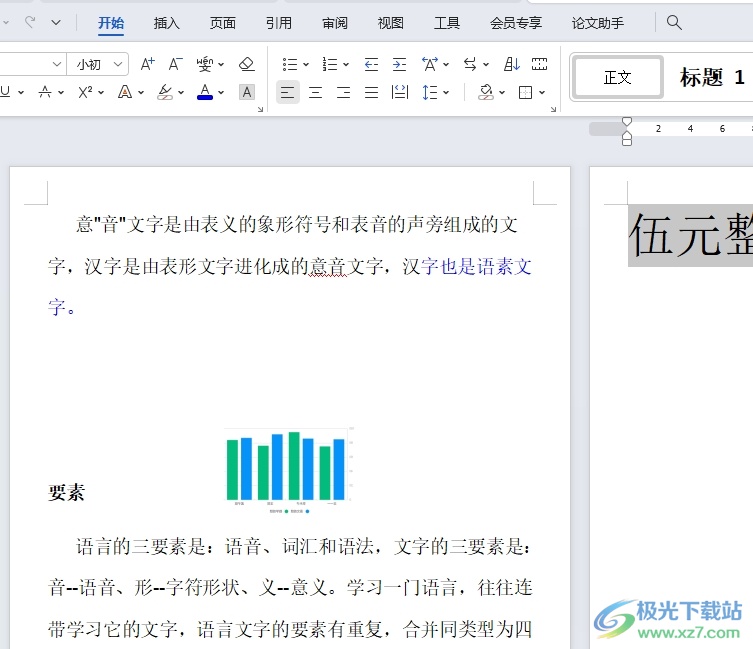
方法步骤
1.用户在电脑上打开wps软件,并来到文档文件的编辑页面上选中文字

2.接着在页面上方的菜单栏中点击插入选项,将会显示出相关的选项卡,用户选择艺术字选项

3.这时在弹出来的艺术字样式选项卡中,用户根据自己的喜好来选择艺术字样式
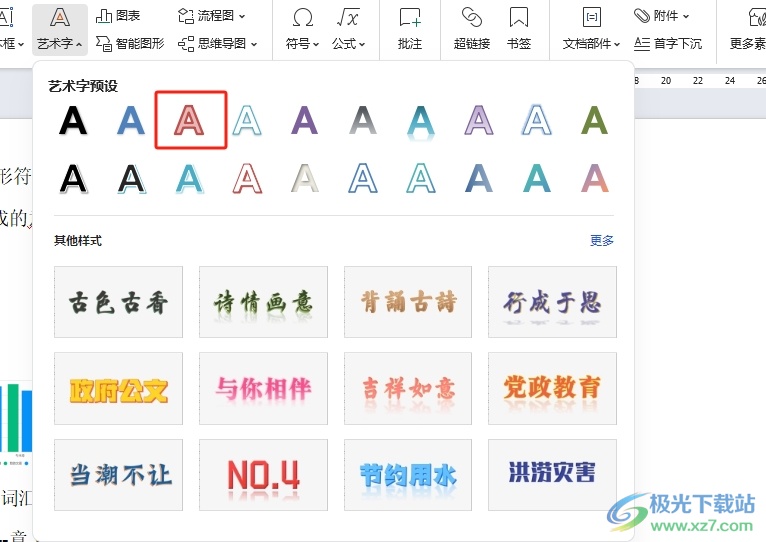
4.完成上述操作后,用户直接在编辑页面上看到成功显示出来的艺术字
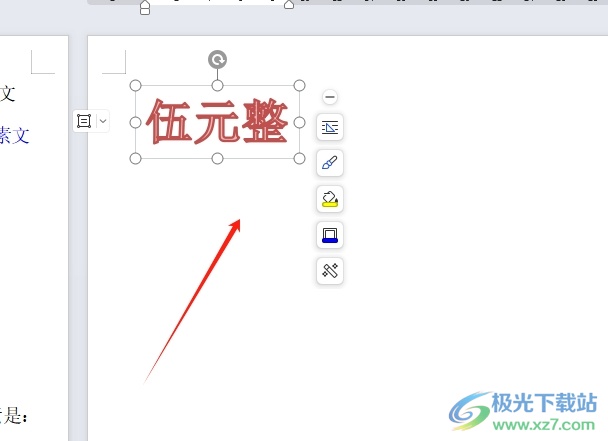
5.然后用户在页面上方的菜单栏中点击开始选项,将会显示出相关的选项卡,用户选择其中的放大字号图标
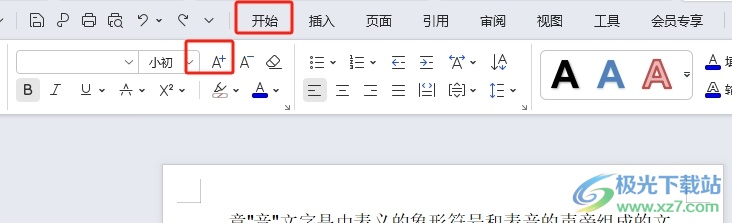
6.最后用户就可以成功将艺术字放大了,多按几次放大字号,就可以尽可能的拉大艺术字,效果如图所示

以上就是小编对用户提出问题整理出来的方法步骤,用户从中知道了大致的操作过程为点击插入-艺术字-选择艺术字样式-点击开始-选择增大字号这几步,方法简单易懂,因此感兴趣的用户可以跟着小编的教程操作起来,只需简单几步即可完成设置。
